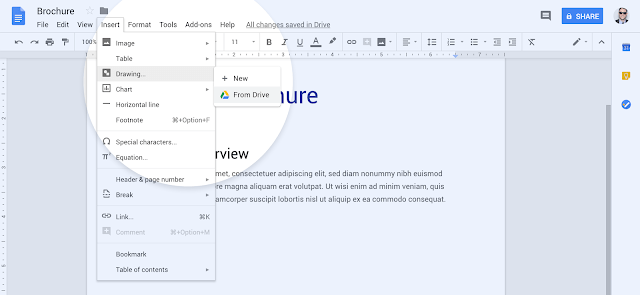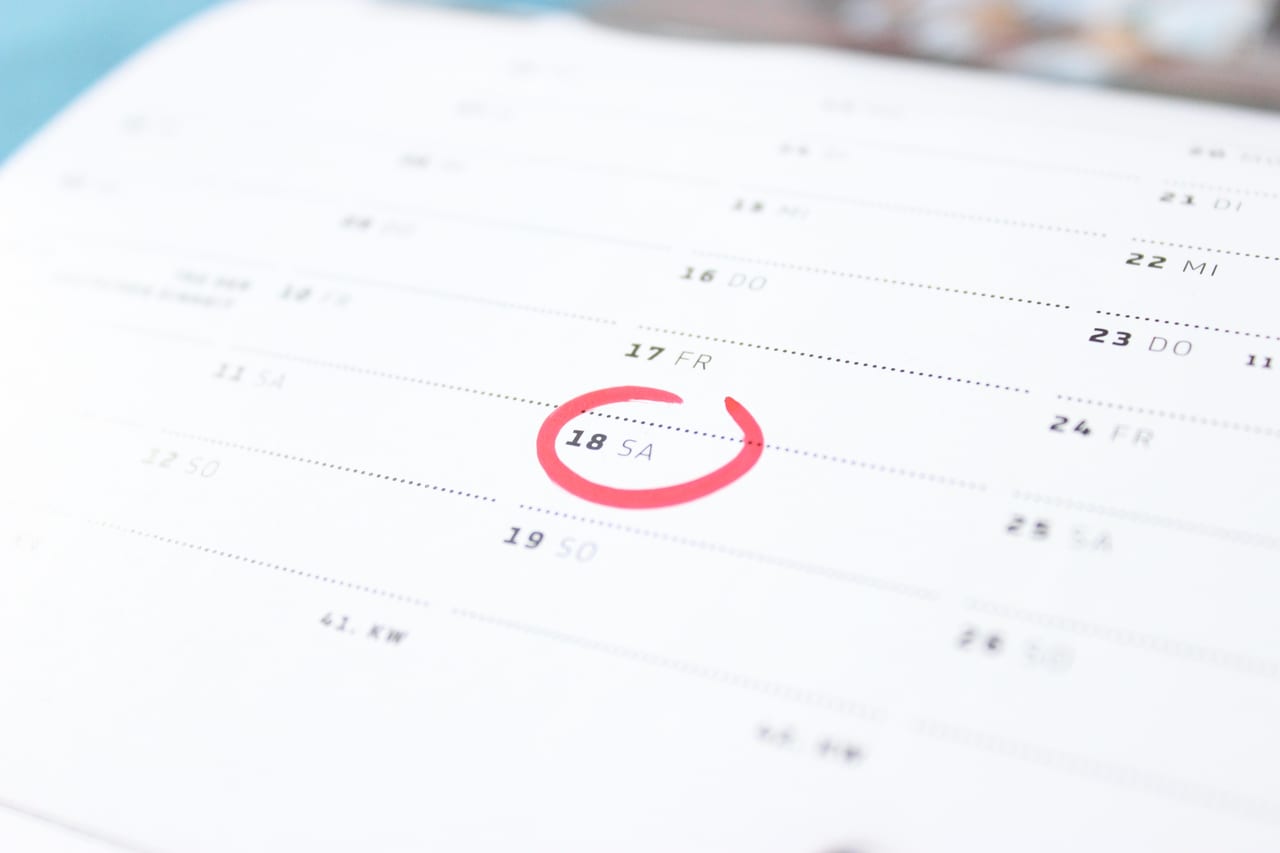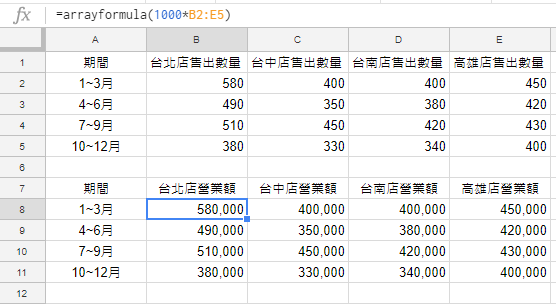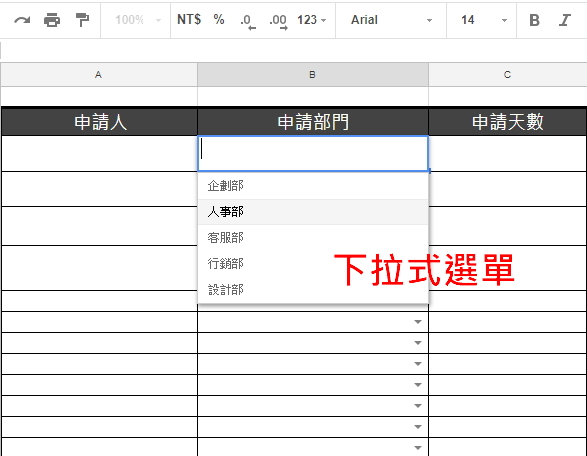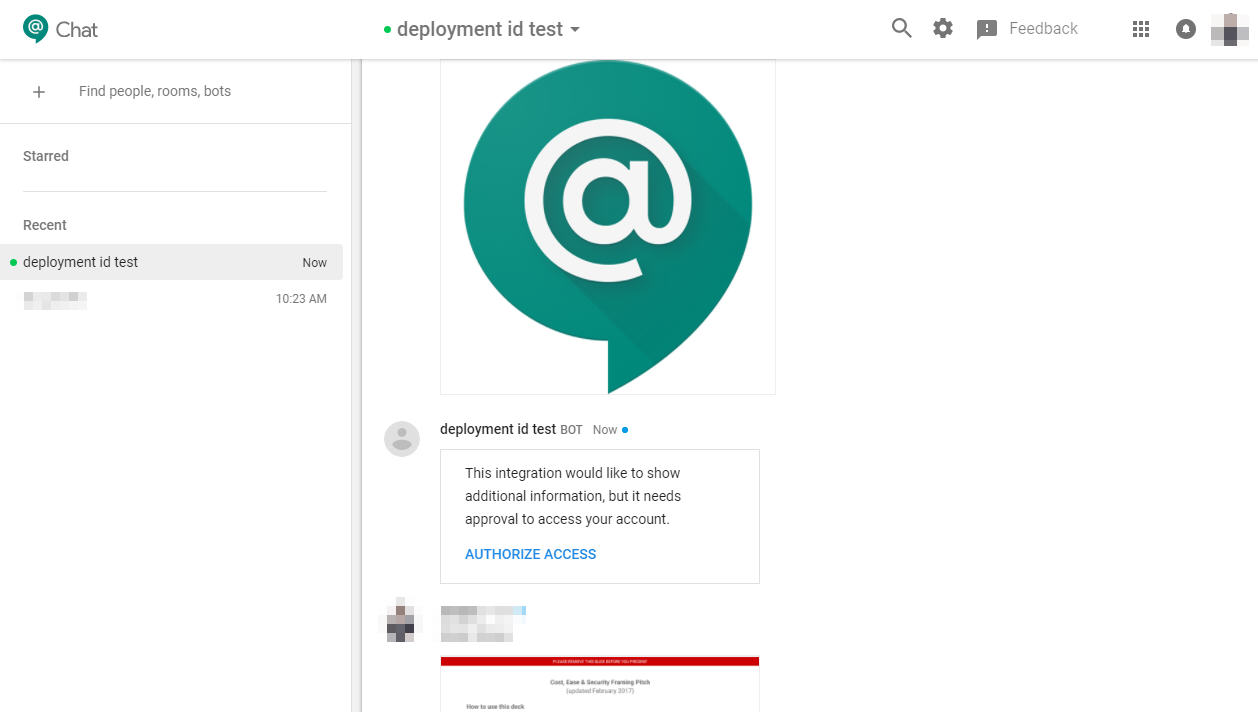先前和各為介紹過關於如何在 Google 文件中直接繪圖製圖,現在 Google 文件有全新的功能,讓你可以直接插入先前已經繪製完成的 Google 繪圖了,並且可以向圖表一樣即時更新。快來看看如何讓你的 Google 文件插入繪圖,變得更豐富吧!
Google 文件新功能,插入 Google 繪圖檔案
想在 Google 文件中插入 Google 繪圖嗎?現在你可以將保存在 Google 雲端硬碟的 Google 繪圖檔案插入至 Google 文件中,只要以下兩步驟,就可以輕鬆在 Google 文件中使用你的 Google 繪圖,並在其中更新所連結的圖檔內容了。
步驟一、開啟 Google 文件,點選「插入」,選擇「繪圖」,點選「插入雲端硬碟檔案」
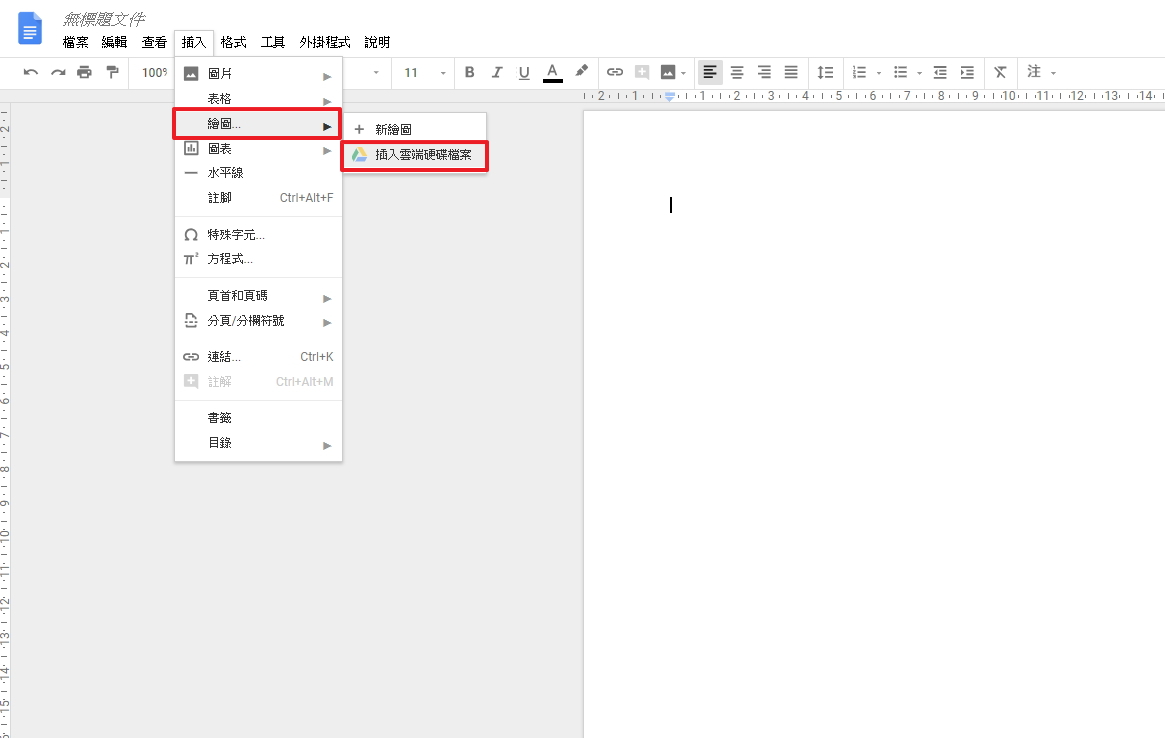
步驟二、插入繪圖時選擇「連結至來源」
如果希望你插入在 Google 文件的繪圖可以隨著來源檔案即時更新,在插入時選擇「連結至來源」。反之,如果不希望插入的繪圖連結來源,擇點選下方的插入並取消連結。
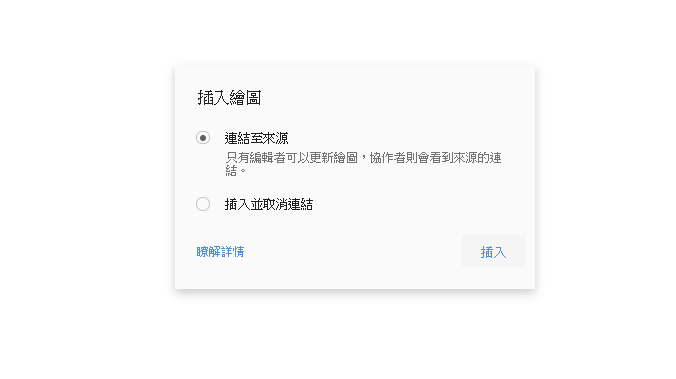
一秒更新插入的繪圖
若原始檔案有更新,在插入處的圖片右上角會顯示「更新」按鈕,即會馬上更新成來源檔案的最新狀態。
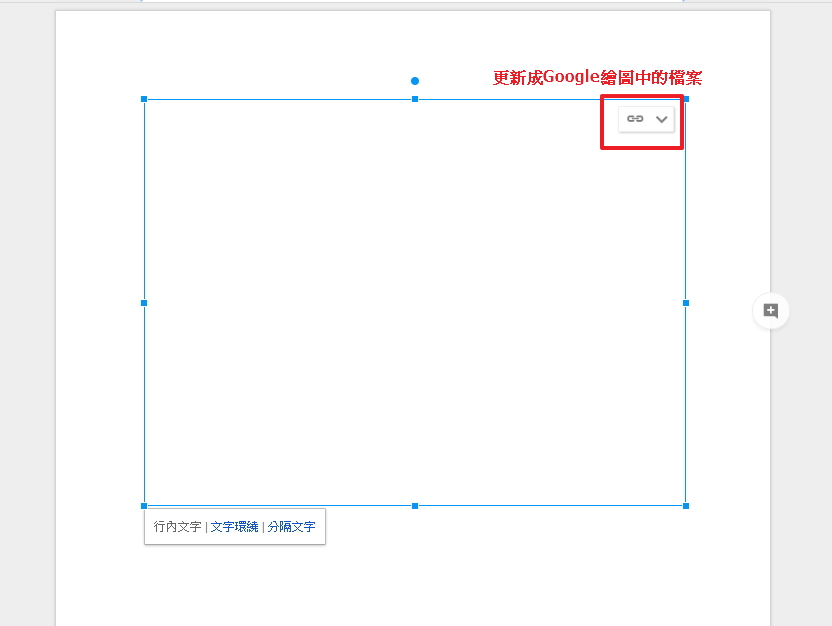
相信學會在 Google 文件中插入 Google 繪圖後,你的文件將會變得更加生動精采,對於許多需要靠簡易繪圖示意的工作來說,可以說十分便利。